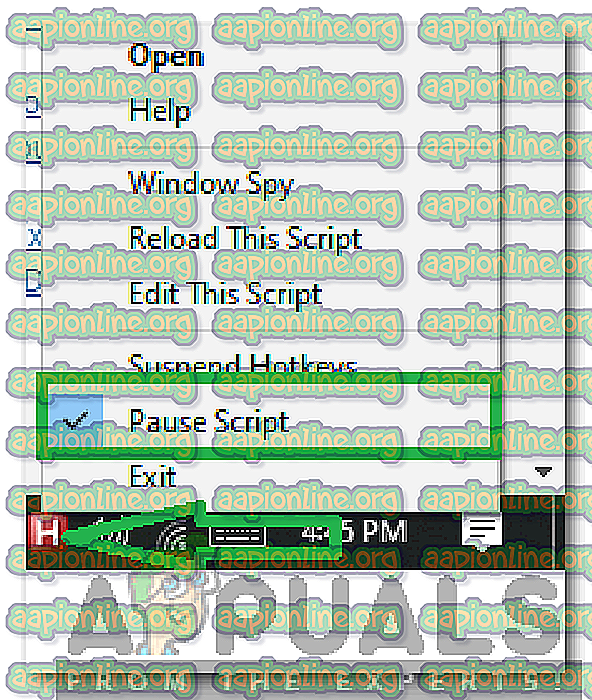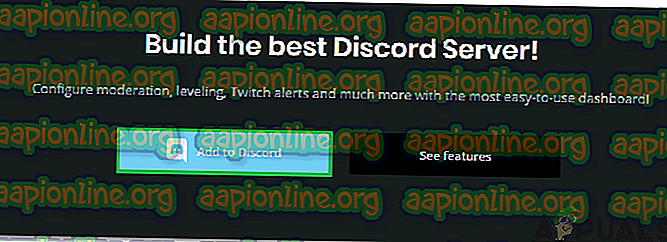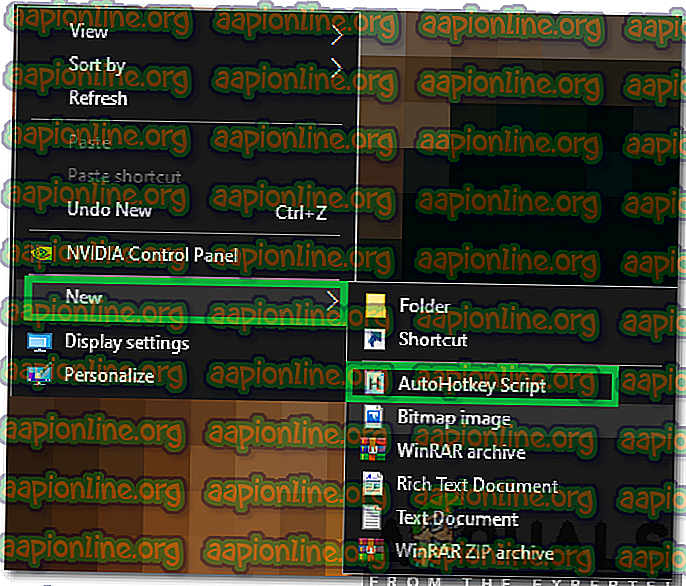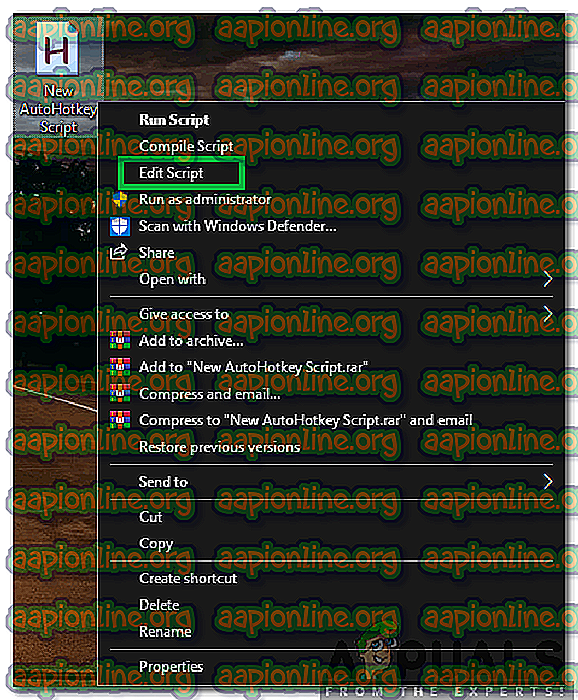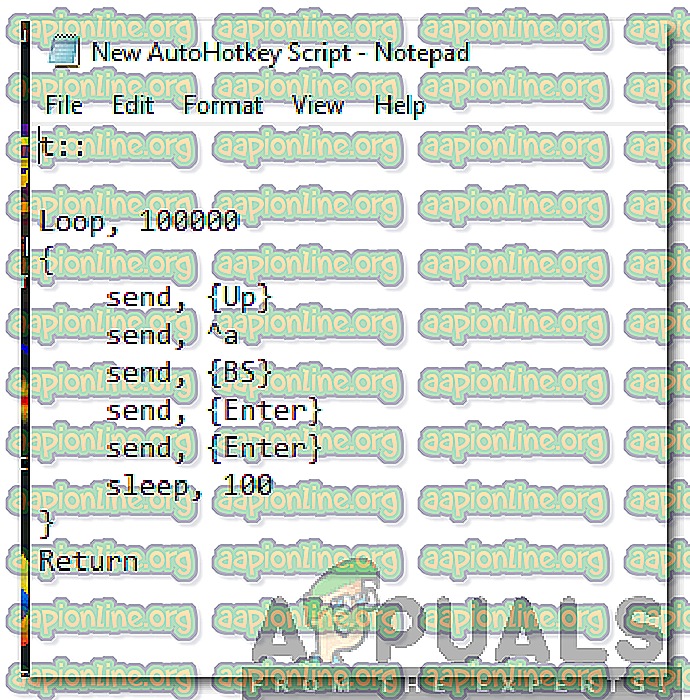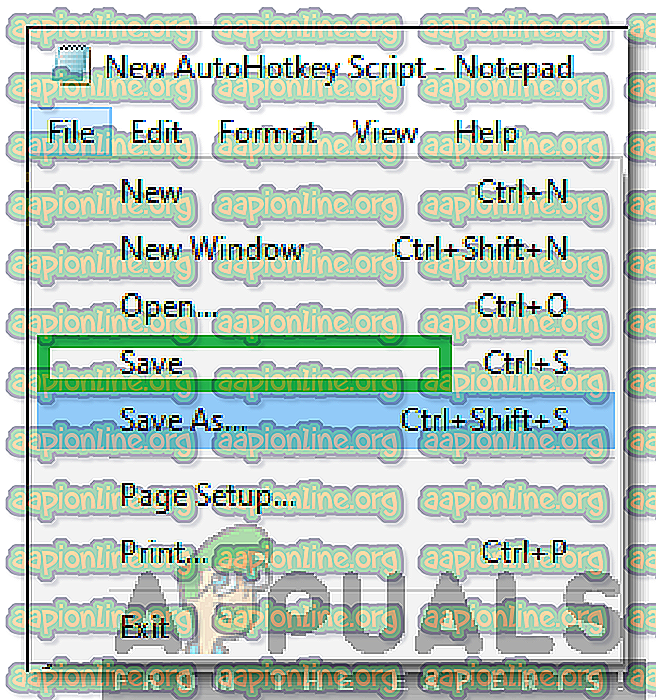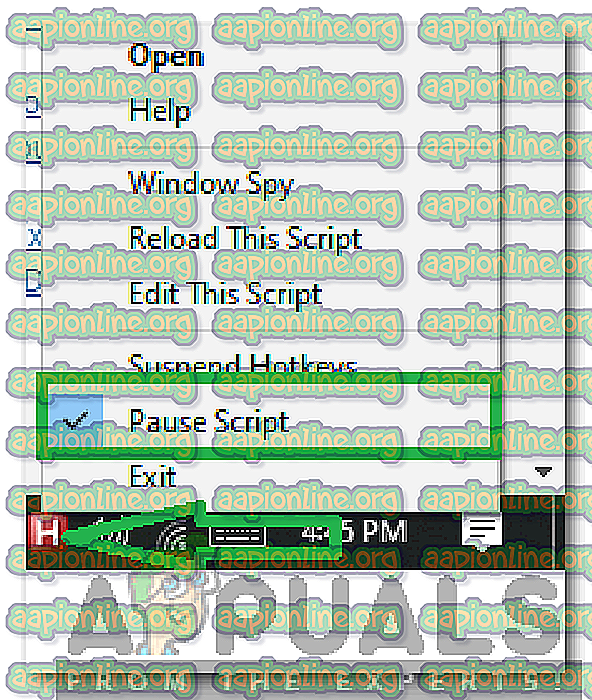Hoe meerdere berichten op Discord verwijderen?
Discord is een gratis te gebruiken VoIP-applicatie en digitaal distributieplatform dat is ontworpen voor gaming. Hiermee kunnen de gebruikers met elkaar communiceren door audio-, video- en tekstberichten via een kanaal te verzenden. De applicatie is beschikbaar voor bijna alle besturingssystemen en heeft meer dan 250 miljoen gebruikers. In dit artikel zullen we je de meest handige methoden leren om berichten in onenigheid massaal te verwijderen.

Hoe meerdere berichten op Discord verwijderen?
Discord biedt gebruikers geen handige optie om veel berichten samen te verwijderen. Zelfs het verwijderen van een enkel bericht is niet zo snel omdat het gebruikers om bevestiging vraagt nadat ze op delete hebben gedrukt. In de onderstaande stappen delen we enkele oplossingen voor deze situatie waarmee u veel berichten samen kunt verwijderen.
Methode 1: MEE6 Bot gebruiken
Deze methode werkt alleen als je moderator van het kanaal bent, dus daar moet je rekening mee houden. In deze stap gebruiken we de MEE6 Bot om berichten automatisch voor ons te verwijderen. Daarom:
- Klik hier om naar de officiële site te gaan.
- Klik op de knop "Toevoegen aan Discord " om de bot toe te voegen aan uw discord-applicatie.
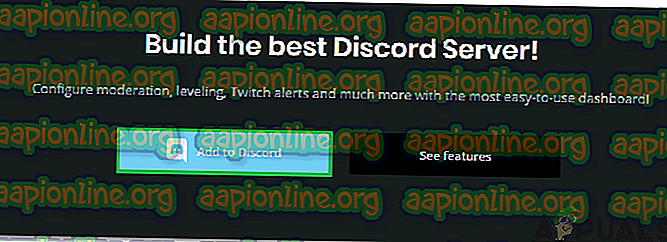
- Voer de volgende opdracht uit om berichten van een specifieke gebruiker te verwijderen.
! Wissen @ iemand
Opmerking: vervang "iemand" door de gebruikersnaam van de persoon wiens berichten u wilt verwijderen.
- U kunt ook de volgende opdracht uitvoeren om een geselecteerd aantal laatste berichten te wissen.
! wissen xx
Opmerking: vergeet niet om "xx" te vervangen door het aantal laatste berichten dat u wilt verwijderen.
Methode 2: HotKey gebruiken
Deze methode zou voor alle gebruikers moeten werken, in deze methode zullen we een sneltoets gebruiken om een paar berichten voor ons te verwijderen met minimale inspanning. Daarom:
- Klik hier om het AutoHotKey-installatieprogramma te downloaden.
- Klik op het uitvoerbare bestand om het op uw computer te installeren.
Opmerking: kies een snelle installatie wanneer daarom wordt gevraagd.
- Navigeer naar uw bureaublad, klik met de rechtermuisknop ergens en selecteer " Nieuw ".
- Selecteer " AutoHotkey Script " en er wordt een nieuw script op uw bureaublad gemaakt.
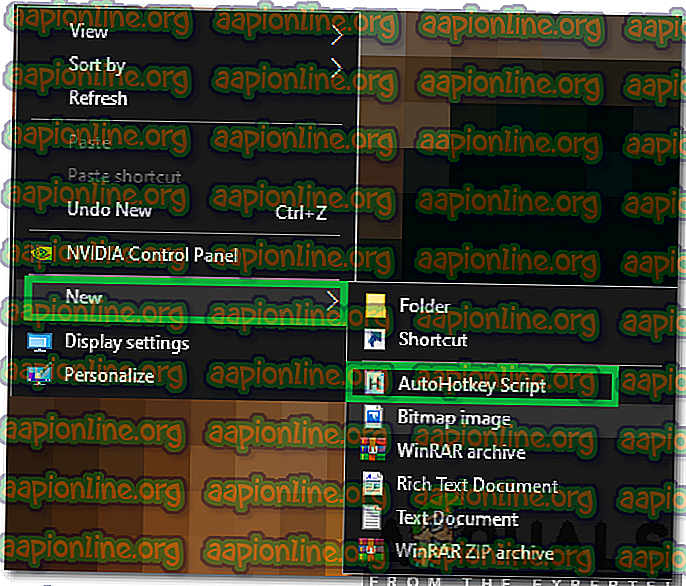
- Klik met de rechtermuisknop op het gemaakte script en selecteer "Script bewerken".
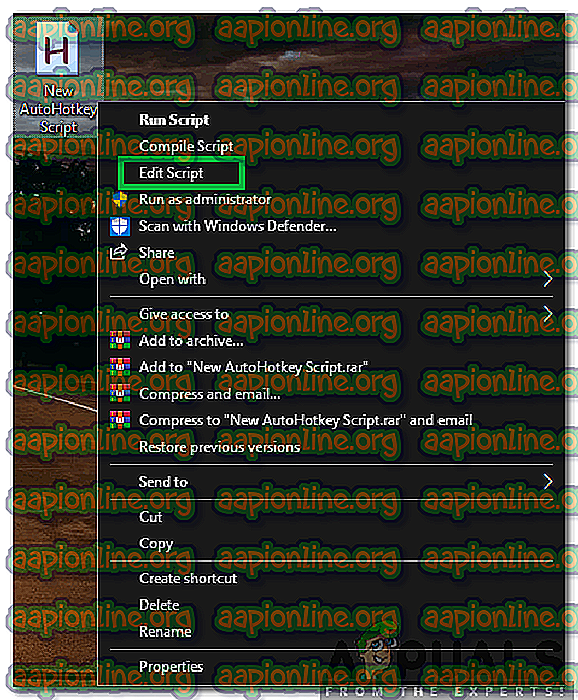
- Verwijder alle tekst die al in het script staat.
- Kopieer en plak de volgende tekst in het script.
t :: Loop, 100000 {verzend, {Omhoog} verzend, ^ een verzend, {BS} verzend, {Enter} verzend, {Enter} slaap, 100} Terug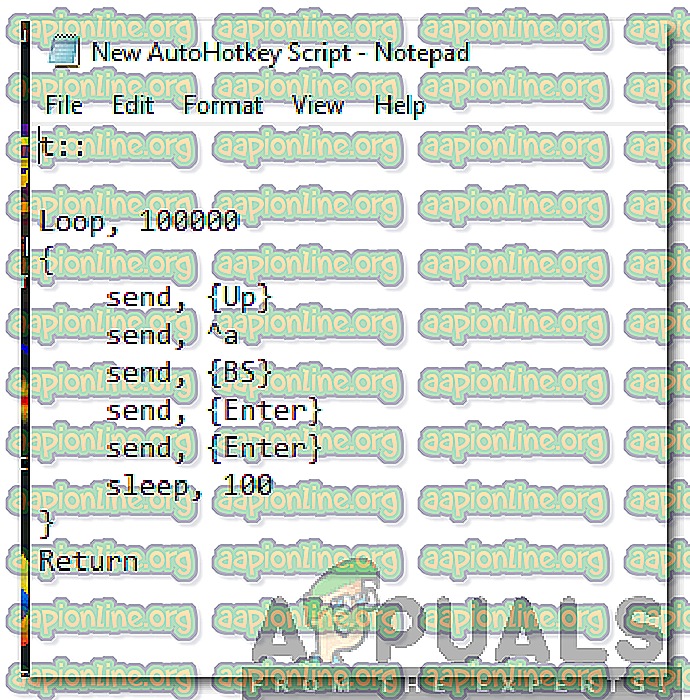
- Sla de wijzigingen op en sluit het script.
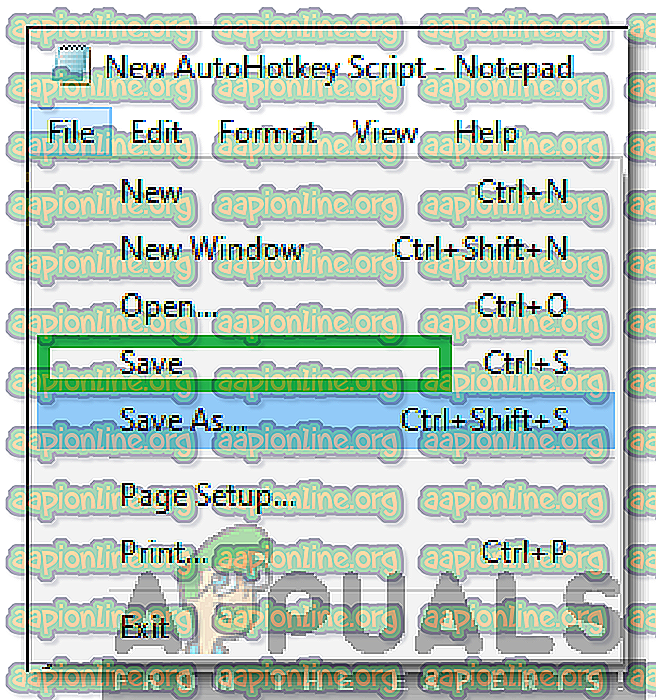
- Open tweedracht en dubbelklik op het opgeslagen script om het te laden.
- Open de chat die u wilt verwijderen en druk op " T " op uw toetsenbord.
- Hierdoor worden de berichten automatisch snel verwijderd.
- U kunt met de rechtermuisknop op de ' H ' aan de rechterkant van de taakbalk klikken en 'Script onderbreken' selecteren om te stoppen met het verwijderen van de berichten.